怎么看自己显存 Win10如何查看显卡显存容量大小
更新时间:2024-02-26 13:06:13作者:xtang
在使用电脑的过程中,了解自己设备的硬件配置是非常重要的,其中显卡显存容量大小是影响电脑性能和运行效果的重要因素之一。在Win10系统中,查看显卡显存容量大小可以通过简单的几步操作就能轻松实现。通过了解自己电脑的显存容量大小,可以更好地了解自己设备的性能状况,从而为日常使用和维护提供更加有效的参考依据。
方法如下:
1.在Windows10桌面,右键点击左下角的开始按钮。在弹出菜单中选择“运行”菜单项。
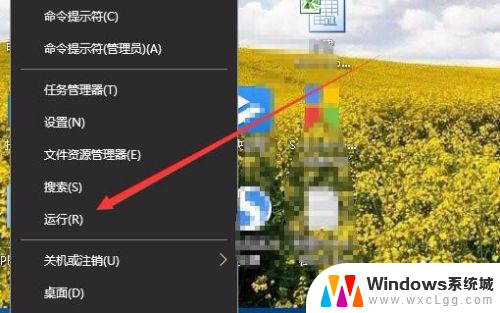
2.这时就会打开Windows10的运行窗口,在窗口中输入命令dxdiag。然后点击确定按钮。
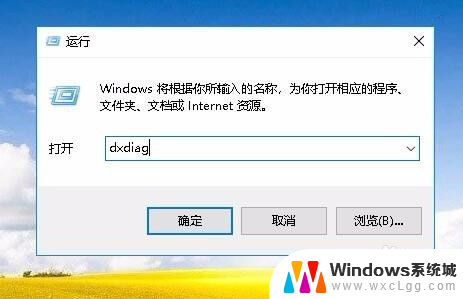
3.接下来就会打开Directx诊断工具窗口,在这里点击“显示”选项卡。
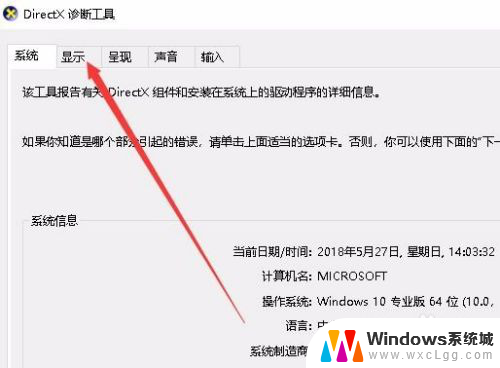
4. 这时在打开的窗口中就会显示出当前显卡的显存大小了。
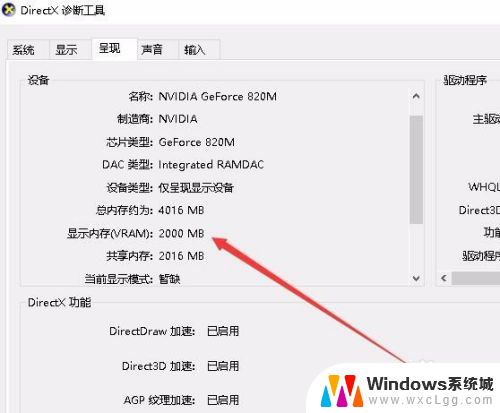
以上是如何查看自己的显存的全部内容,如果遇到这种情况,可以尝试按照以上方法解决,希望对大家有所帮助。
怎么看自己显存 Win10如何查看显卡显存容量大小相关教程
-
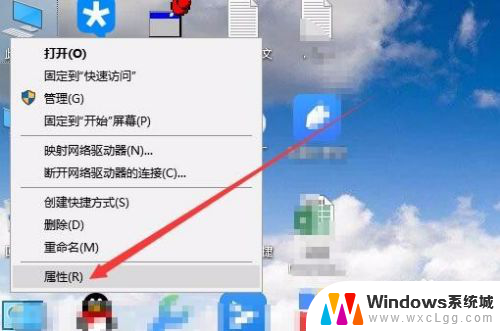 笔记本电脑内存条怎么看大小 Win10怎么查看笔记本电脑的内存容量
笔记本电脑内存条怎么看大小 Win10怎么查看笔记本电脑的内存容量2024-06-14
-
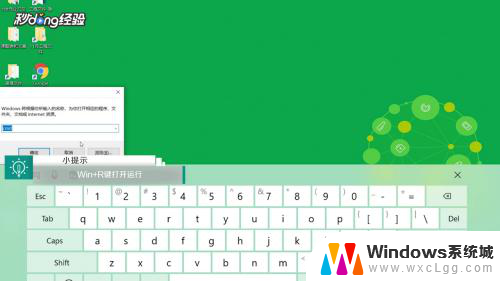 笔记本怎么看自己内存条型号 win10如何查看内存条型号
笔记本怎么看自己内存条型号 win10如何查看内存条型号2024-05-18
-
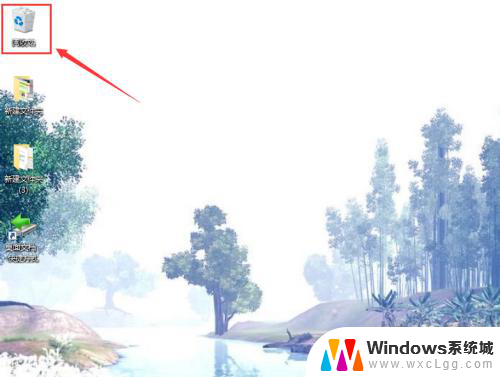 win10内存查看 win10系统如何查看电脑的内存大小
win10内存查看 win10系统如何查看电脑的内存大小2024-07-25
-
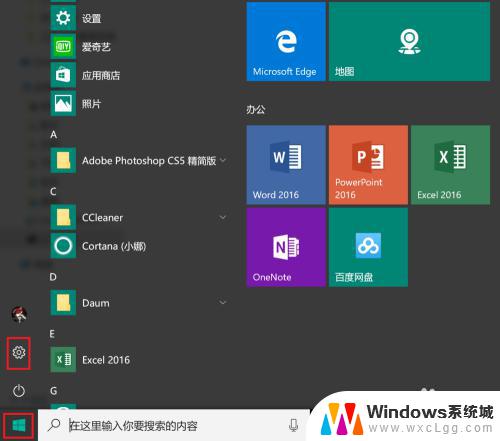 win10看内存大小 win10怎么查看计算机的内存大小
win10看内存大小 win10怎么查看计算机的内存大小2023-09-13
-
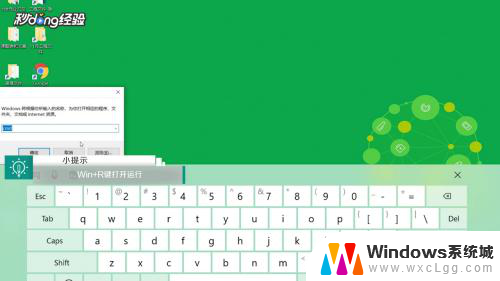 查看自己电脑内存条型号 win10怎样查看内存条型号
查看自己电脑内存条型号 win10怎样查看内存条型号2024-04-25
-
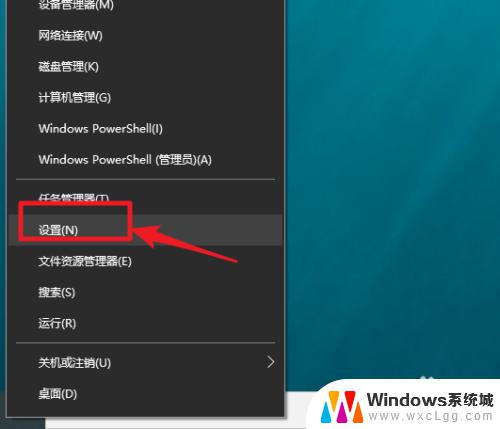 如何查看显示器尺寸大小 win10显示器尺寸在哪里查看
如何查看显示器尺寸大小 win10显示器尺寸在哪里查看2023-10-25
- win10 怎么看显卡 win10如何查看显卡配置详细信息
- 如何看自己电脑显示器多大 怎么在win10上查看显示器屏幕尺寸
- 怎样看电脑显卡型号 win10如何查看显卡型号
- windows查看显卡配置 显卡配置怎么查看Win10
- win10怎么更改子网掩码 Win10更改子网掩码步骤
- 声卡为啥没有声音 win10声卡驱动正常但无法播放声音怎么办
- win10 开机转圈圈 Win10开机一直转圈圈无法启动系统怎么办
- u盘做了系统盘以后怎么恢复 如何将win10系统U盘变回普通U盘
- 为什么机箱前面的耳机插孔没声音 Win10机箱前置耳机插孔无声音解决方法
- windows10桌面图标变白了怎么办 Win10桌面图标变成白色了怎么解决
win10系统教程推荐
- 1 win10需要重新激活怎么办 Windows10过期需要重新激活步骤
- 2 怎么把word图标放到桌面上 Win10如何将Microsoft Word添加到桌面
- 3 win10系统耳机没声音是什么原因 电脑耳机插入没有声音怎么办
- 4 win10怎么透明化任务栏 win10任务栏透明效果怎么调整
- 5 如何使用管理员身份运行cmd Win10管理员身份运行CMD命令提示符的方法
- 6 笔记本电脑连接2个显示器 Win10电脑如何分屏到两个显示器
- 7 window10怎么删除账户密码 Windows10删除管理员账户
- 8 window10下载游戏 笔记本怎么玩游戏
- 9 电脑扬声器不能调节音量大小 Win10系统音量调节功能无法使用
- 10 怎么去掉桌面上的图标 Windows10怎么删除桌面图标